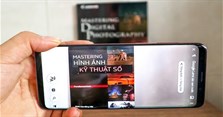Hướng dẫn cách tải và cài đặt CH Play (Google Play) trên máy tính
Rất nhiều người thắc mắc không biết có thể tải CH Play về máy tính/laptop của mình không? Câu trả lời tất nhiên là được rồi. Không những thế, bạn còn có thể chơi các tựa game Android trên PC và Laptop của mình rất dễ dàng sau khi đã cài đặt ứng dụng này. Vậy, cách tải và cài đặt CH Play về máy tính như thế nào? Hãy theo dõi bài viết sau đây để tìm ra câu trả lời nhé!
CH Play là gì?
CH Play (hay Google Play) là một trong những ứng dụng phổ biến nhất dành cho thiết bị di động, được cài sẵn trên tất cả điện thoại thông minh và máy tính bảng sử dụng hệ điều hành Android. Ứng dụng này cho phép bạn truy cập vào hàng ngàn ứng dụng, phim ảnh, bài hát, sách, game và thậm chí là các chương trình TV, hỗ trợ tải và cài đặt về smartphone, tablet... để sử dụng.
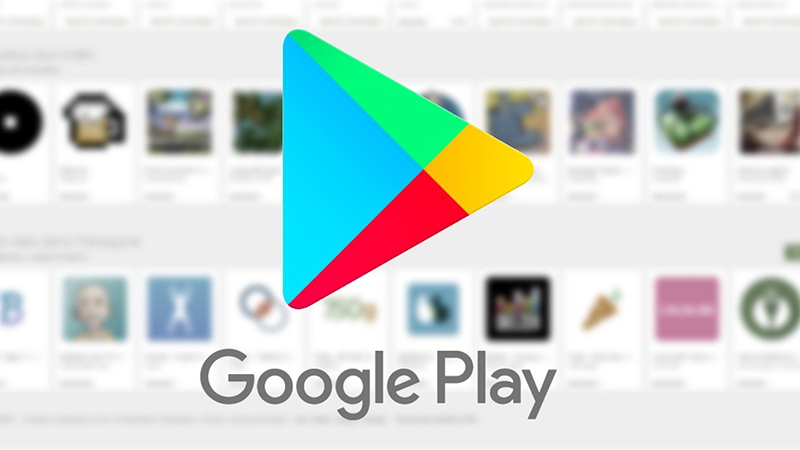
CH Play ra mắt lần đầu vào năm 2008 với tên gọi là Android Market. Tại CH Play, những phần mềm đều được kiểm định khá nghiêm ngặt trước khi cho lên cửa hàng ứng dụng, chính vì thế bạn không phải lo lắng về vấn đề bản quyền hoặc sợ thiết bị của mình bị nhiễm virus. Nhiều người thường thắc mắc không biết liệu máy tính, laptop có thể cài được ứng dụng này không thì câu trả lời dĩ nhiên là có. Hơn nữa, tải CH Play về máy tính có thể giúp bạn dễ dàng cài đặt và mở game, ứng dụng Android ngay trên chiếc máy tính của mình.
>>> Có thể bạn quan tâm:
Cách tải CH Play về máy tính Win 7, Win 10
Một trong những cách tối ưu nhất để bạn có thể tải và cài đặt CH Play về máy tính đó là sử dụng phần mềm giả lập Android. Hiện nay, khi nói đến phần mềm giả lập Android tốt nhất, chắc chắn rất nhiều người dùng sẽ nghĩ ngay đến BlueStacks. Phần mềm giả lập này có thể hoạt động trên hầu hết máy tính, cho phép khởi chạy các ứng dụng hay trò chơi yêu thích của bạn vô cùng mượt mà và không có độ trễ. Chính vì vậy, sau đây chúng tôi sẽ hướng dẫn bạn cách tải và cài đặt CH Play về máy tính Win 10, Win 7 bằng cách sử dụng phần mềm giả lập BlueStacks.
Bước 1: Bạn truy cập vào website bluestacks.com, tải file cài đặt BlueStacks về máy tính.
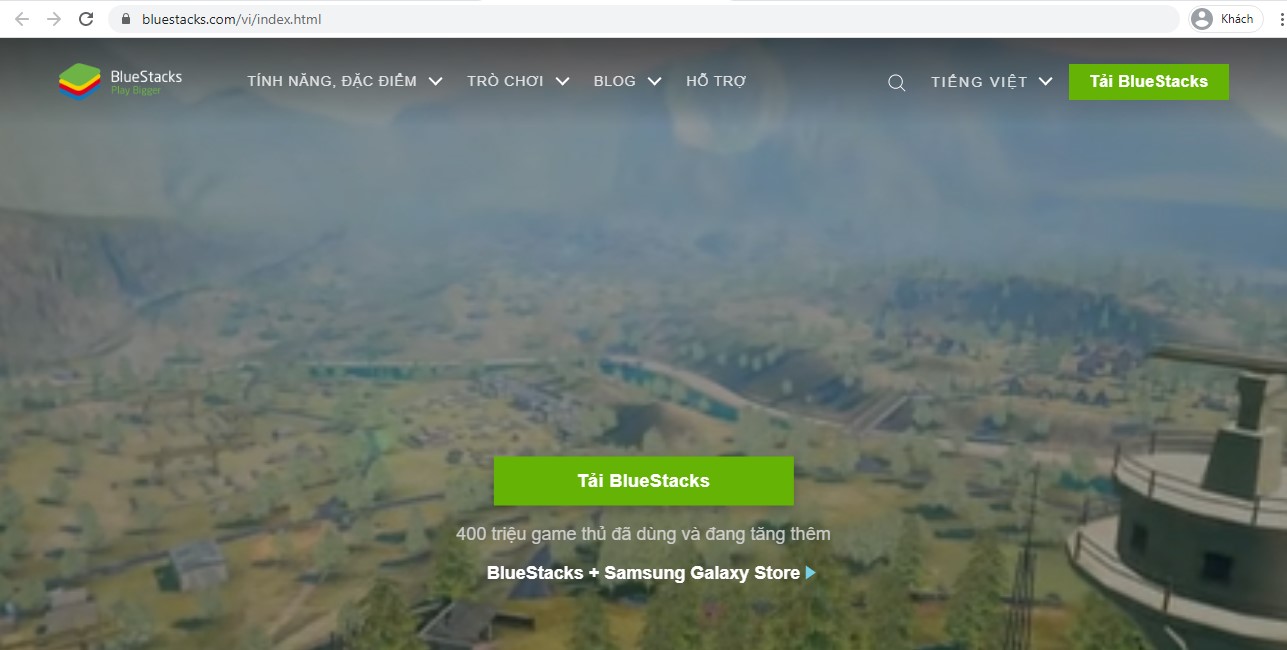
Bước 2: Bạn mở file cài đặt vừa tải, chọn Install Now để tiến hành cài đặt BlueStacks.
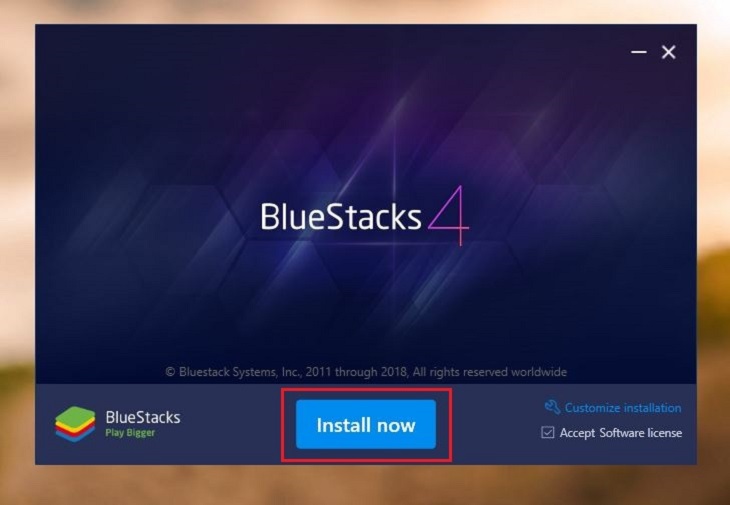
Bước 3: Sau khi BlueStacks hoàn tất cài đặt, bạn click vào Complete.
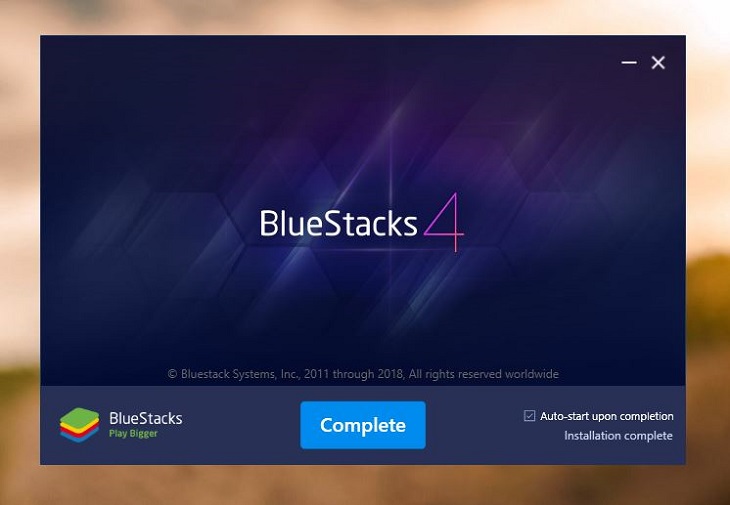
Bước 4: Tiếp đó, phần mềm BlueStacks sẽ tiến hành cài đặt CH Play để bạn có thể đăng nhập vào.
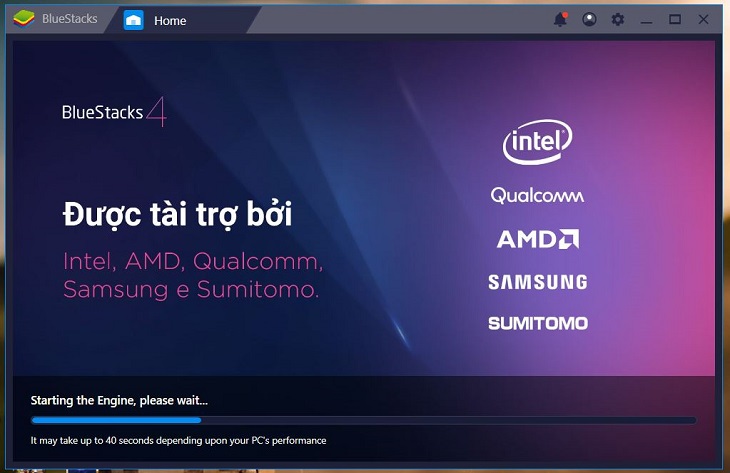
Bước 5: Sau khi CH Play đã được tải và cài đặt xong, bạn sẽ thấy hiện ra giao diện tương tự bên dưới. Chọn ngôn ngữ Tiếng Việt, sau đó chọn vào Hãy bắt đầu.
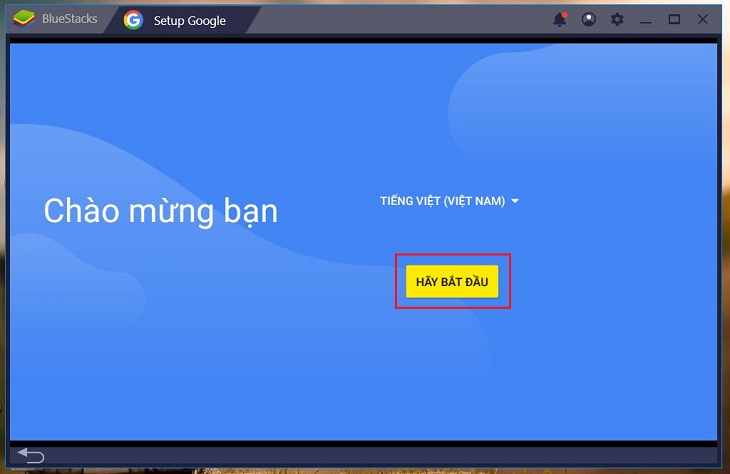
Bước 6: Bạn tiến hành đăng nhập tài khoản Google của bạn để đăng nhập vào CH Play.
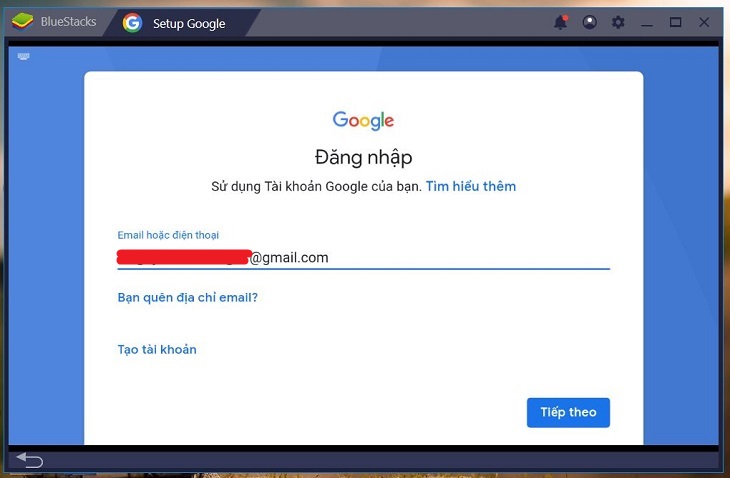
Bước 7: Sau khi đăng nhập, bạn sẽ thấy thông báo You have successfully logged in -> Bạn click vào Start using BlueStacks để bắt đầu sử dụng.
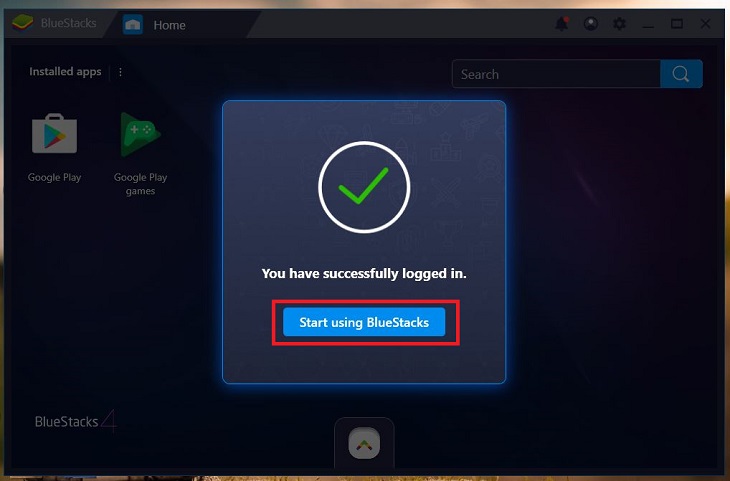
Bước 8: Muốn truy cập vào CH Play, bạn nhấn vào biểu tượng CH Play trong giao diện.
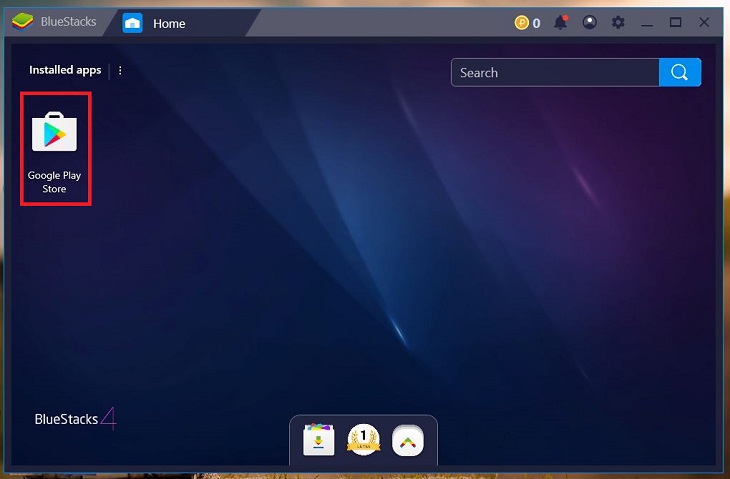
Như vậy, chỉ với 8 bước cực kỳ đơn giản này là bạn đã hoàn tất quá trình tải và cài đặt CH Play về máy tính rồi. Giờ đây bạn có thể tải bất kì ứng dụng nào mà bạn yêu thích trên kho dữ liệu này và sử dụng trực tiếp trên máy tính của mình một cách dễ dàng.
>>> Thông tin hữu ích:
- Khắc phục lỗi không tải được ứng dụng trên CH Play
- Hướng dẫn cách đổi quốc gia trên CH Play (Google Play)
- Cách tải và cài đặt CH Play về điện thoại Android, Samsung
Hy vọng rằng hướng dẫn cách tải và cài đặt CH Play (Google Play) trên máy tính mà VnAsk sẽ hữu ích cho bạn trong công việc cũng như những hoạt động giải trí hằng ngày. Đừng quên thường xuyên truy cập để tham khảo thêm nhiều thông tin hữu ích khác nhé!
>>> Tham khảo thêm:
- 4 Cách chụp ảnh màn hình iPhone nhanh, áp dụng cho tất cả các dòng máy
- Cách chỉnh ảnh đơn giản, đẹp lung linh trên Instagram để đăng story
- Cách làm hộp quà trên Messenger nhắn tin tặng người yêu, bạn bè
- 6 Phần mềm, app chỉnh sửa ảnh đẹp miễn phí trên điện thoại
- Cách đồng bộ tin nhắn Zalo trên điện thoại và máy tính
Xem thêm

Cách mua hàng Online Friday săn giảm giá tốt nhất

Nên uống cà phê khi nào? Có nên uống cafe trước khi ăn sáng không? Uống cà phê vào thời điểm nào là tốt nhất?

Friends with benefits có nghĩa là gì? Friends with benefits là như thế nào?

Blue waffle là gì? Những bệnh tương tự blue waffle thường gặp

Chị Google bao nhiêu tuổi? Sinh nhật Google vào ngày nào?

Google Dịch hình ảnh trên điện thoại kiểm tra thông tin sản phẩm siêu tiện lợi

Google Doodle là gì? Những điều thú vị về Google Doodle

Bí quyết cải thiện chứng khô hạn sau sinh

Cách bật tắt tính năng mã hóa đầu cuối trên Messenger